Slik holder du MacBook våken mens du er lukket

Når du lukker lokket på MacBook, går den i dvale. Det er ingen systeminnstilling du kan justere, og ingen kommando du kan kjøre, for å endre dette. Men det er et stort unntak fra denne regelen, og et annet tredjepartsprogram som gir deg kontroll.
Vi fortalte deg hvordan du kan holde Macen din i å sovne, men dette er litt annerledes. Si at du vil at MacBook skal kjøre mens den er stengt, slik at du kan frigjøre plass på skrivebordet eller la det være som en server som kjører for ekstern tilgang. Du har to alternativer.
Uten Tredjepartsprogramvare: Plugg inn en ekstern skjerm
Som standard går MacBook i søvn den andre du lukker lokket. Men det er ett unntak, som Apple forklarer her. For å oppsummere, blir MacBook våken mens den er stengt hvis:
- Strømforsyningen er koblet til, og
- En ekstern skjerm er koblet til, og
- En ekstern mus og tastatur er koblet til. USB og Bluetooth fungerer begge.
Hvis du har alt dette, kan du lukke den bærbare datamaskinen uten å sove, og slå den bærbare datamaskinen på en improvisert stasjonær datamaskin. Hvis du har en stor skjerm som tar opp hele skrivebordet, er dette trolig den beste måten å bruke MacBook på.
Hvis Macen din kjører MacOS 10.7 (Lion) eller senere, kan du bare åpne MacBook for å re- aktiver skjermen. Hvis du bruker en tidligere versjon av macOS, for eksempel 10.6 (Snow Leopard) eller tidligere, virker dette ikke. Ikke vær panikk: du trenger bare å sette Mac-en i dvale, ta ut skjermen, og lukk og åpne den.
Uten ekstern skjerm: Bruk InsomniaX
Hva hvis du vil holde MacBook-maskinen lukket uten å koble til en ekstern skjerm og innganger? Du trenger en slags tredjepartsprogram for å gjøre det. Vi anbefaler InsomniaX, et gratis program som går fra menylinjen. Last ned programmet, og du vil ha en .TGZ-fil.
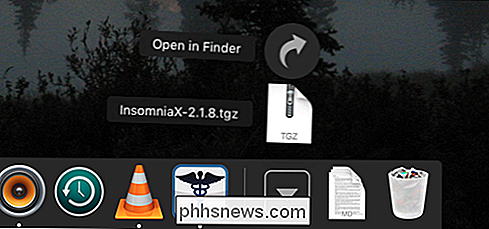
Du må installere Unarchiver for å åpne denne komprimerte filen og avsløre selve appen.
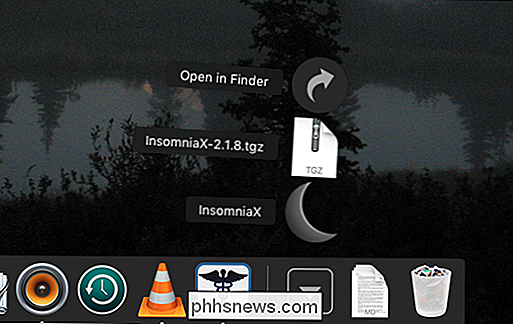
For å installere InsomniaX, dra programmet til mappen Programmer. Kjør programmet, og du finner det i menylinjen.
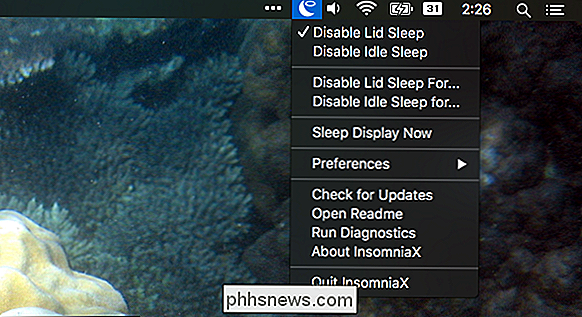
Når "Deaktiver lokkeslått" er merket, kan du lukke MacBook-maskinen din uten å sove. Hvis alt du vil gjøre er å lukke MacBook og la det fortsette å løpe, er det enkleste å gjøre med å bare sjekke det alternativet. "Deaktiver hvilemodus", men vil forhindre at Mac går i dvale, på samme måte som programmer som amfetamin eller koffein gjør.
Nedenfor finner du muligheten til å deaktivere lokk eller tomgang i en viss mengde av tiden. Klikk på disse alternativene, og et vindu med en skyvekontroll åpnes.
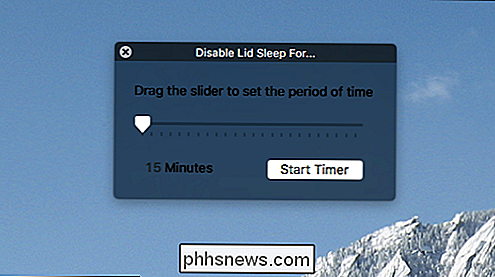
Velg hvor lenge du vil at Macen skal være våken, og du er god. Hvis du bare vil at Macen skal holde seg våken lenge nok til å fullføre en nedlasting eller spille et bestemt album, kan dette være et godt alternativ for deg.
Du finner flere alternativer under "Innstillinger."
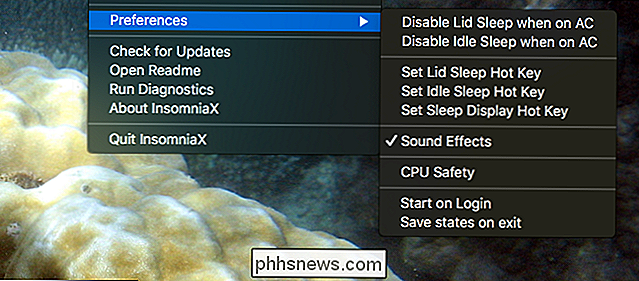
For eksempel kan du spesifikt deaktivere å sove når lokket er lukket hvis strømforsyningen er koblet inn. "CPU-sikkerhet" -funksjonen gjør det mulig for Macen å sovne i tilfelle potensiell overoppheting. Du kan også angi tastatursnarveier for å utløse både lokk og hvilemodus.
Det handler om det! For det meste anbefaler jeg at du bare åpner InsomniaX når du vil at Macen din skal holde deg våken mens du er lukket, og ikke åpne den ellers. Søknaden er passiv, noe som betyr at innstillingene ikke blir husket når du starter Macen på nytt og åpner InsomniaX igjen.

Hva er en Bare eller OEM-harddisk?
Når du handler for en ny harddisk for datamaskinen eller bærbar PC, kan du kjøre på tvers av vilkårene Bare og / eller OEM , men er de egentlig det forskjellig fra andre harddisker eller er de det samme? Dagens SuperUser Q & A-post har svar på spørsmål fra en forvirret leser. Dagens Spørsmål & Svar-sesjon kommer til oss med høflighet av SuperUser-en underavdeling av Stack Exchange, en fellesskapsdrevet gruppe av Q & A-nettsteder.

Alle de "Seals of Approval" på nettsteder betyr egentlig ikke noe
Du ser merker som "Norton Secured", "Microsoft Certified Partner" og "BBB Accredited Business" over hele nettet - spesielt når du laster ned programvare. Du bør ikke blinde stolte på et nettsted som viser slike merker - de er bare bilder som alle kan kopiere og lime inn. Råd som: "Hvis du ser en McAfee SECURE-tetning på et nettsted, vet du at det er trygt," er feil hodet og potensielt farlig.



